영웅문100% 활용하기 - 주문 및 거래원분석 - 관심종목 화면 따라잡기!!
 |
"관심종목"화면을 이용하다보니 여러 가지 기능이 있는데 그 중에 관심종목 시세조회 기능밖에 사용하지 못하는 것 같습니다. 관심종목 화면의 기능에 대해서 자세히 알려주세요. |
 |
영웅문4의 관심종목은 "[0130]관심종목" 화면을 통해 조회하실 수 있습니다. 특히 관심종목 화면에서는 관심종목들의 시세조회 뿐만 아니라 각 종목들의 매매신호, 특이신호 및 공시발생 여부를 파악하여 조회할 수 있습니다. 고객님께서 질문에 말씀하셨듯이 "[0130]관심종목" 화면의 다양한 기능을 많은 고객들께서 이용하지 못하고 계시며, 이점에 대해서 속히 관련 도움말을 보강하여 다양한 기능을 충분히 사용하실 수 있도록 조치를 취하겠습니다. |
환경설정
관심종목의 설정은 화면 상단의 [등록] 버튼을 클릭한 후 가능합니다. 또한 관심종목의 등록뿐만 아니라 필드창에서 조회할 필드(항목)와 연결화면 등을 비롯한 각종 화면의 설정이 가능합니다.


종목등록
관심그룹의 생성/삭제/변경 및 원하는 종목을 관심그룹에 추가 및 삭제할 수 있는 화면입니다.
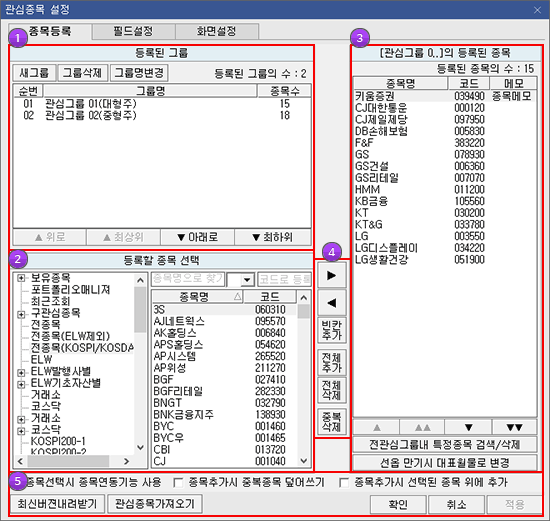
관심그룹의 생성/삭제/변경 및 원하는 종목을 관심그룹에 추가 및 삭제할 수 있는 화면입니다.
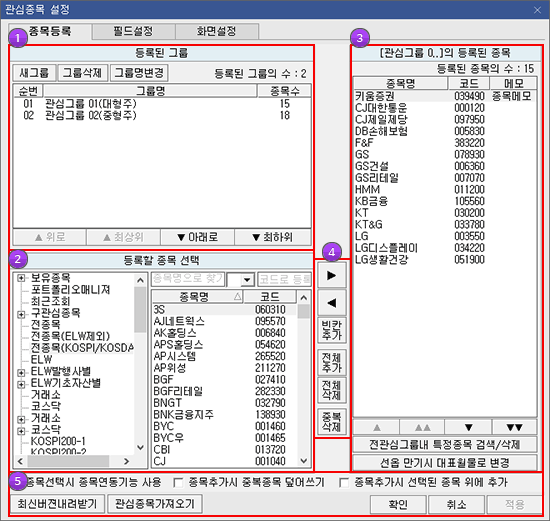
등록된 그룹 : 현재 생성되어 있는 관심종목 그룹
새그룹/그룹삭제/그룹명변경 : 현재 생성되어 있는 관심종목 그룹을 마우스로 클릭하여 선택한 후 각 버튼을 클릭하여 새로운 관심그룹을 생성하거나 기존관심그룹을 삭제할 수 있으며 그룹명을 변경할 수 있습니다. 또한 상단에는 등록된 그룹의 수를 조회할 수 있습니다.
순서변경 : 등록된 그룹의 순서를 변경할 수 있습니다.
등록할 종목 선택
트리메뉴 : 등록가능한 종목을 선택할 수 있으며, 특정 업종/시장/테마를 선택하면 해당 그룹에 속해있는 종목 리스트가 하단에 표시됩니다.
관심종목에 등록하고자 하는 종목의 이름이나 코드를 각 란에 입력하면 해당 종목을 쉽게 찾을 수 있습니다.
종목명 입력란 옆의  을 클릭하면 한글초성 및 숫자, 영어로 종목을 정렬할 수 있습니다.
을 클릭하면 한글초성 및 숫자, 영어로 종목을 정렬할 수 있습니다.
 을 클릭하면 한글초성 및 숫자, 영어로 종목을 정렬할 수 있습니다.
을 클릭하면 한글초성 및 숫자, 영어로 종목을 정렬할 수 있습니다.등록된 종목
선택된 관심그룹에 등록되어 있는 관심종목을 표시합니다.
순서변경 : 등록된 관심종목의 위치를 한칸씩 위로(▲)/아래로(▼) 또는 최상위로(▲▲)/최하위로 (▼▼) 의 이동 시키는 버튼으로서 관심종목의 위치를 변경시킬 수 있습니다. 또한 상단에는 현재 관심그룹의 등록된 종목수를 조회할 수 있습니다.
전관심그룹내 특정종목 일괄삭제 : 버튼 클릭 시 종목선택 화면이 팝업되며, 특정 종목을 선택하여 일괄 삭제가 가능합니다.
관심종목의 추가/삭제버튼
◀ : 우측 등록된 종목 창에서 선택되어진 종목 삭제
▶ : 좌측 등록할 종목 창에서 선택되어진 종목을 관심종목에 추가
빈칸추가 : 우측 등록된 종목 창에 빈칸을 추가
전체추가 : 좌측 등록할 종목 창에 표시된 모든 종목을 관심종목으로 추가
전체삭제 : 우측 등록된 종목 창의 전체 종목의 삭제
중복삭제 : 좌측에서 선택한 종목과 우측에 등록된 종목 중 중복되는 종목을 삭제
부가옵션
종목선택시 종목연동기능 사용 : 선택하면 설정화면에서 클릭한 종목이 동일한 그룹내의 모든 화면이 해당 종목으로 연동됩니다.
종목추가시 중복종목 덮어쓰기 : 선택하면 하나의 관심그룹에 동일한 종목을 중복으로 추가할 때 확인창 없이 등록됩니다.
종목추가시 선택된 종목 위에 추가 : 선택하면 종목을 추가할 때등록된 종목 창에 선택되어진 종목 위로 추가됩니다.
최신버전내려받기 : 클릭하면 서버에 저장된 관심종목을 불러옵니다.
관심종목가져오기 : 클릭하면 다른 ID의 관심종목 또는 Excel 파일에서 관심종목 가져오기를 선택할 수 있습니다.
필드설정
관심종목 화면에서 조회할 조회항목의 선택과 각 항목의 행높이/행의 수, 배경색, 글자색 등 조회할 항목과 화면 크기에 대하여 설정할 수 있습니다.
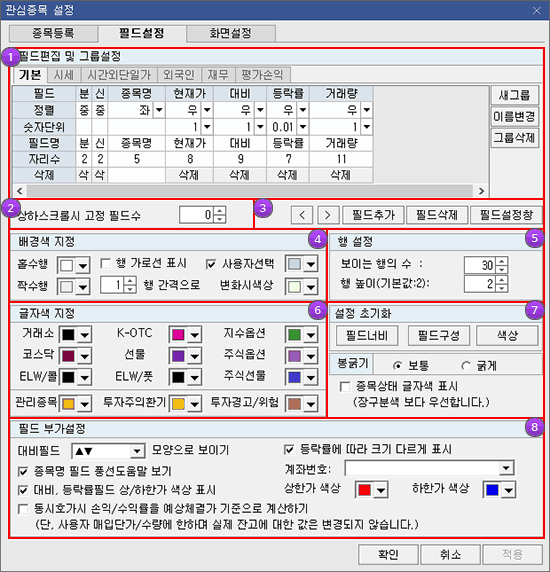
관심종목 화면에서 조회할 조회항목의 선택과 각 항목의 행높이/행의 수, 배경색, 글자색 등 조회할 항목과 화면 크기에 대하여 설정할 수 있습니다.
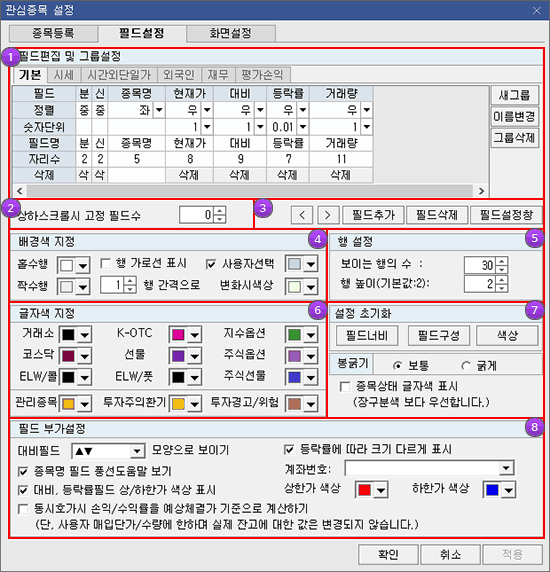
필드편집 : 현재 선택되어져 있는 필드들의 정렬/숫자단위/넓이/필드명 등의 전반적인 필드 편집이 가능한 화면입니다.
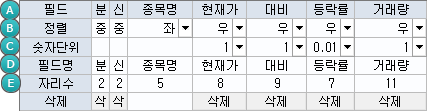
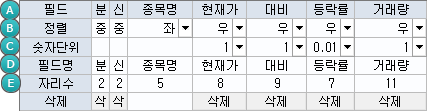
선택된 필드명
좌/가운데/우측 정렬
1/10/100/1000 단위로 관심종목에 나타나지는 숫자의 단위를 설정
관심종목에 보여지는 필드명을 사용자가 임의로 수정 가능
버튼을 클릭하며 해당 필드 삭제
상하로 스크롤 시에 고정되어서 움직이지 않는 필드의 수를 정할 수 있습니다.
중요하게 생각하는 종목을 관심종목 위쪽에 배치한 후에 사용하면 유용합니다.
중요하게 생각하는 종목을 관심종목 위쪽에 배치한 후에 사용하면 유용합니다.
필드편집 버튼
 : 필드 편집에서 특정 필드를 선택한 후
: 필드 편집에서 특정 필드를 선택한 후  버튼을 클릭하면 해당 필드를 좌우로 이동시킵니다.
버튼을 클릭하면 해당 필드를 좌우로 이동시킵니다.필드추가 : 클릭하면 추가 가능한 필드리스트가 팝업됩니다. 추가할 필드에 V표시로 체크한 후 “확인” 버튼을 클릭하십시오.
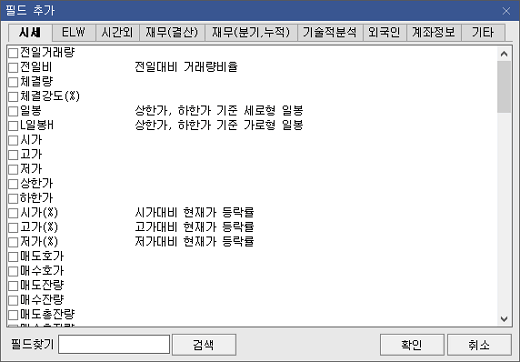
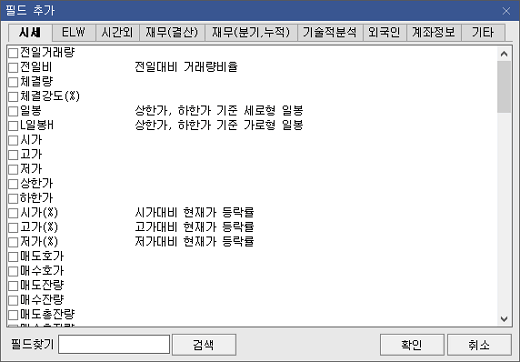
유의사항 1. 필드 추가 시 계좌정보의 데이터는 보유잔고가 200종목 이상일 경우 시세처리 및 계산으로 인해 실시간 처리가 지연될 수 있으니 유의하시기 바랍니다.
유의사항 2. 관심종목에서 제공되는 재무정보는 거래소에서 제공되는 정보로 FnGuide에서 제공되는 [0919]기업분석 데이터와는 상이하므로 유의하시기 바랍니다.
필드삭제 : 클릭하면 현재 구성되어 있는 조회필드 리스트가 팝업됩니다. 삭제할 필드에 V표시로 체크한 후 [확인] 버튼을 클릭하십시오.
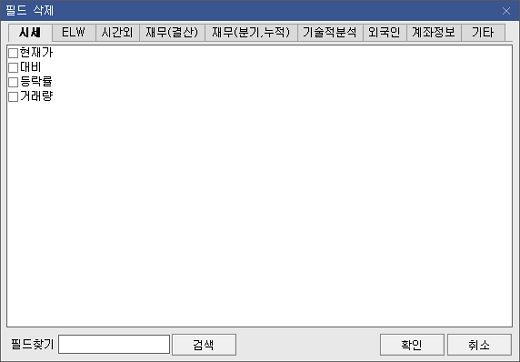
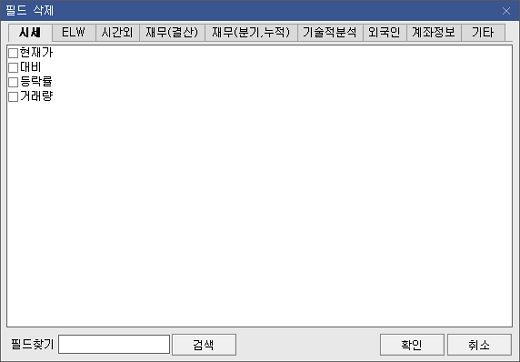
필드설정창 : 필드편집창에서 특정 필드를 선택한 후 본 버튼을 클릭하면 해당 필드의 “데이터/정렬/숫자단위/자리수” 등을 편집할 수 있는 필드편집창이 팝업됩니다.
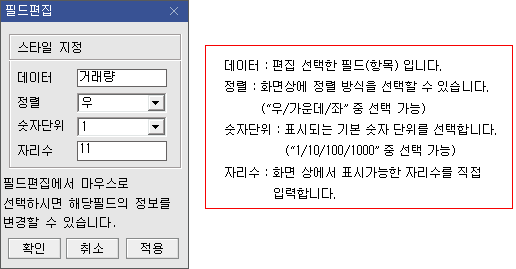
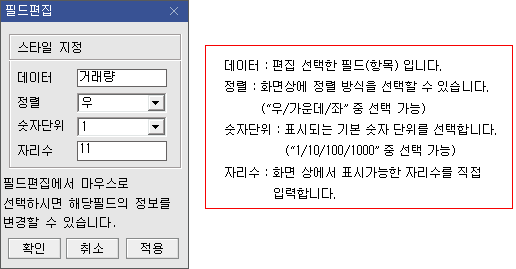
[0130] 관심종목 화면의 배경색을 지정할 수 있습니다.
배경색은 “홀수행/짝수행” 별로 “1~10행”을 하나의 단위로 지정할 수 있습니다.
또한 시세변화나 체결시 변화되는 색상의 설정도 가능합니다.
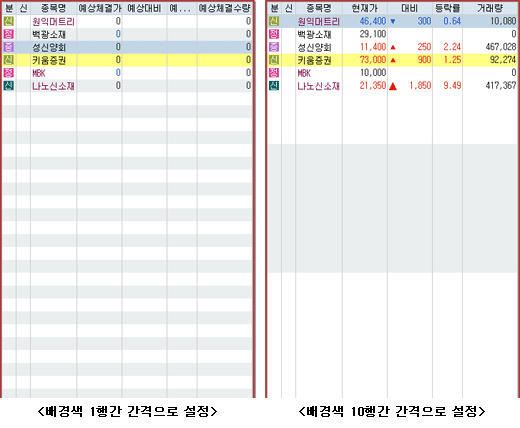
배경색은 “홀수행/짝수행” 별로 “1~10행”을 하나의 단위로 지정할 수 있습니다.
또한 시세변화나 체결시 변화되는 색상의 설정도 가능합니다.
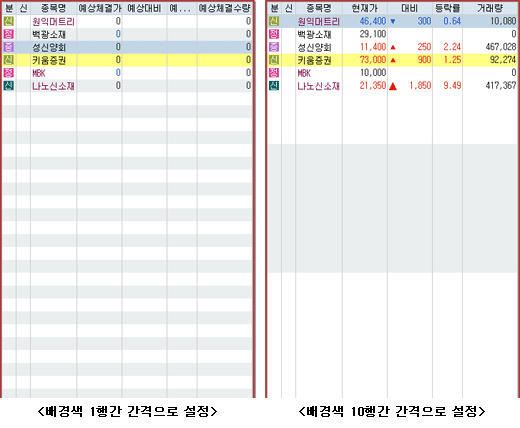
한번에 조회할 수 있는 행의 수와 각 행의 높이를 지정할 수 있습니다.
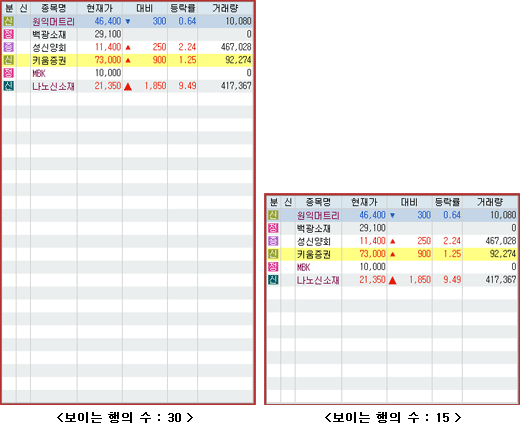
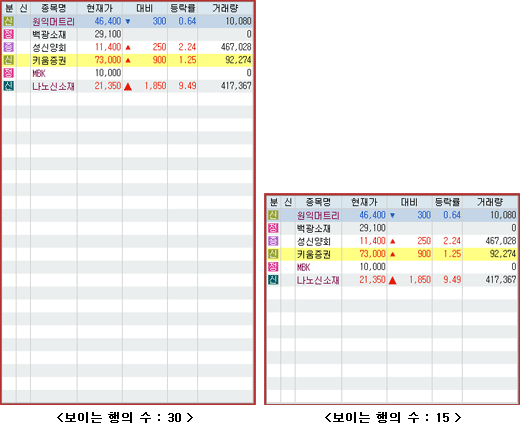
시장 별로 표시되는 글자의 색상을 사용자가 원하는 임의의 색상으로 지정해서 각 종목간의 구분을 더욱 용이하게 설정할 수 있습니다.
설정초기화
사용자가 설정해 놓은 필드너비와 필드구성값 및 각 필드의 색상을 영웅문4에서 제공하는 기본값으로 복귀시킵니다.
사용자가 설정해 놓은 필드너비와 필드구성값 및 각 필드의 색상을 영웅문4에서 제공하는 기본값으로 복귀시킵니다.
사용자가 좀더 편리하게 사용할 수 있는 각종 부가설정을 지정할 수 있습니다.
화면설정
[0130] 관심종목의 데이터 변화설정, 다단설정, 마우스 왼쪽버튼 클릭 연동기능, 저장화면 설정, 글꼴설정, 화면버튼 설정 등의 전반적인 화면에 대한 설정을 지정할 수 있습니다.

[0130] 관심종목의 데이터 변화설정, 다단설정, 마우스 왼쪽버튼 클릭 연동기능, 저장화면 설정, 글꼴설정, 화면버튼 설정 등의 전반적인 화면에 대한 설정을 지정할 수 있습니다.

데이타 변화설정
데이터의 변화를 화면에 표시할 때 “셀단위/행단위 변환/없음” 중에 선택할 수 있습니다.
데이터의 변화를 화면에 표시할 때 “셀단위/행단위 변환/없음” 중에 선택할 수 있습니다.
글꼴 설정
관심화면 상에 표시되는 문자의 크기와 진하기를 설정할 수 있습니다.
관심화면 상에 표시되는 문자의 크기와 진하기를 설정할 수 있습니다.
화면버튼 설정
관심그룹으로 이동을 쉽게하는 “그룹선택버튼 보이기” 기능과 관심그룹명 등을 나타내는 “그룹정보표시버튼 보이기” 기능의 사용여부를 선택할 수 있습니다.
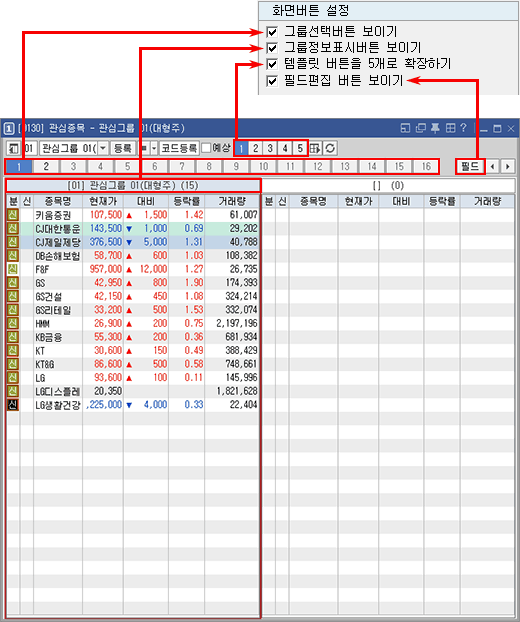
관심그룹으로 이동을 쉽게하는 “그룹선택버튼 보이기” 기능과 관심그룹명 등을 나타내는 “그룹정보표시버튼 보이기” 기능의 사용여부를 선택할 수 있습니다.
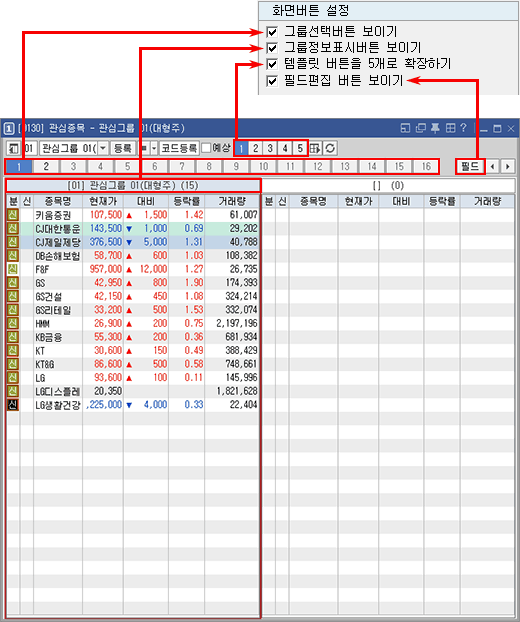
멀티연동버튼 설정
'가로형, 세로형' 중 멸티 화면 유형을 선택할 수 있습니다.
'가로형, 세로형' 중 멸티 화면 유형을 선택할 수 있습니다.
다단설정
그룹별로 단구분 시 행의 개수에 상관없이 하나의 단에 그룹이 표시됩니다.
그룹 내의 단구분(행개수 초과시 다음단에 표시) 선택 시에는 화면 우측상단의 가로*세로 등을 통해 다단으로 설정이 되어 있을 시에 행의 개수를 초과한 분량만큼의 종목이 다음 단에 표시가 됩니다.
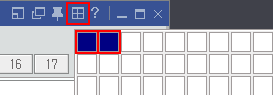
그룹별로 단구분 시 행의 개수에 상관없이 하나의 단에 그룹이 표시됩니다.
그룹 내의 단구분(행개수 초과시 다음단에 표시) 선택 시에는 화면 우측상단의 가로*세로 등을 통해 다단으로 설정이 되어 있을 시에 행의 개수를 초과한 분량만큼의 종목이 다음 단에 표시가 됩니다.
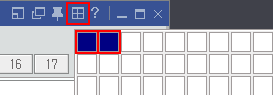
그룹별로 단구분
다단으로 구성된 화면에서 각기 다른 관심그룹의 종목시세를 조회할 수 있습니다.
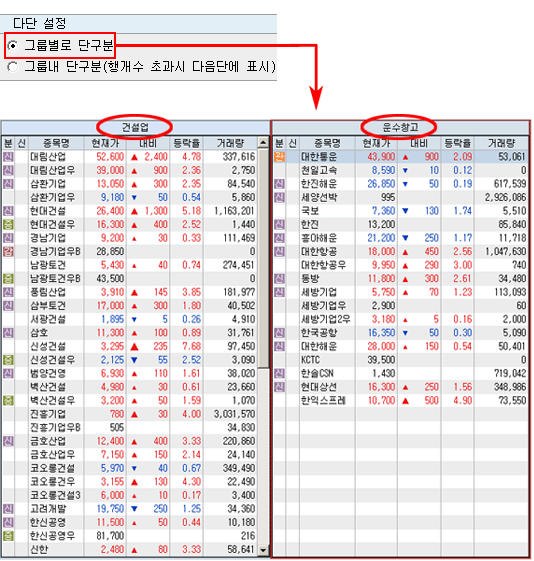
다단으로 구성된 화면에서 각기 다른 관심그룹의 종목시세를 조회할 수 있습니다.
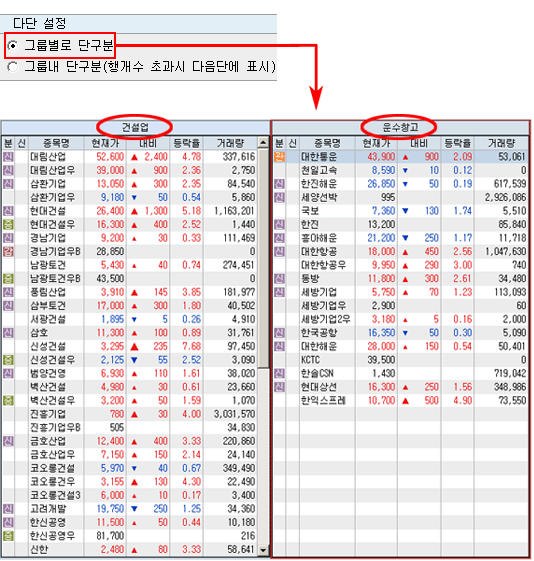
그룹내 단구분 (행개수 초과시 다음단에 표시)
[관심종목설정 → 필드설정 → 행 설정]에서 설정한 [보이는 행의 수]를 초과한 관심종목들의 리스트가 다음단에 표시됩니다.
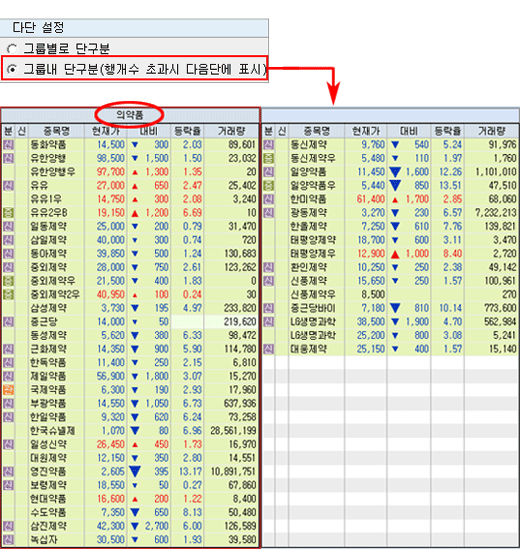
[관심종목설정 → 필드설정 → 행 설정]에서 설정한 [보이는 행의 수]를 초과한 관심종목들의 리스트가 다음단에 표시됩니다.
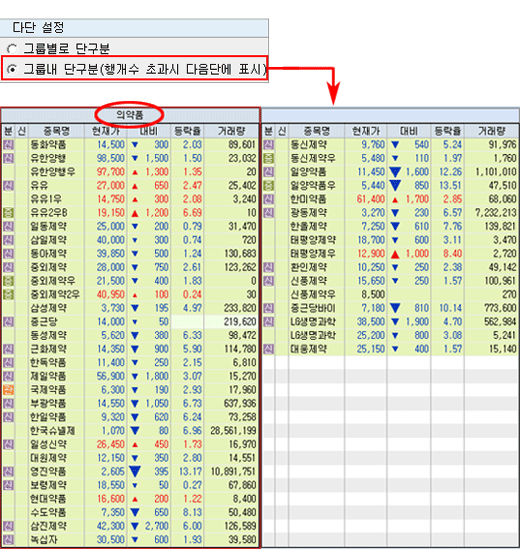
마우스 왼쪽버튼 클릭 연동기능
한번 클릭시 종목연동기능 사용 / 두번 클릭시 종목연동기능 사용
‘한번 클릭 시 종목연동기능 사용’을 선택하고 종목을 클릭하면 선택한 종목이 동일한 화면그룹에 동일하게 연동됩니다. 또한 ‘두번 클릭시 종목연동기능 사용’을 선택하시면 종목을 더블클릭할 경우에 같은 그룹의 화면에 종목이 연동됩니다. 선택 해제 시에는 관심종목을 클릭해도 종목의 연동이 일어나지 않습니다.
‘한번 클릭 시 종목연동기능 사용’을 선택하고 종목을 클릭하면 선택한 종목이 동일한 화면그룹에 동일하게 연동됩니다. 또한 ‘두번 클릭시 종목연동기능 사용’을 선택하시면 종목을 더블클릭할 경우에 같은 그룹의 화면에 종목이 연동됩니다. 선택 해제 시에는 관심종목을 클릭해도 종목의 연동이 일어나지 않습니다.
두번 클릭시 사용자 지정메뉴 연결사용
두번 클릭 시 사용자 지정메뉴 연결사용은 관심종목을 더블 클릭했을 때 지정된 메뉴가 자동으로 팝업되면서 실행될 수 있도록 지정합니다.
선택 해제 시 관심종목을 더블 클릭해도 특정메뉴가 팝업되지 않습니다.
두번 클릭 시 사용자 지정메뉴 연결사용은 관심종목을 더블 클릭했을 때 지정된 메뉴가 자동으로 팝업되면서 실행될 수 있도록 지정합니다.
선택 해제 시 관심종목을 더블 클릭해도 특정메뉴가 팝업되지 않습니다.
주식선물기초자산 클릭시 종목연동
주식선물기초자산을 클릭 했을 경우 연동종목을 '최근월물, 차근월물' 중 지정할 수 있습니다.
주식선물기초자산을 클릭 했을 경우 연동종목을 '최근월물, 차근월물' 중 지정할 수 있습니다.
기타설정
항상 정렬상태로 저장 : 관심그룹의 종목들을 사용자가 변경한 정렬상태로 저장시킵니다.
키보드 상하키로 종목연동 기능 사용 : 관심종목 사용 중 키보드의 상하화살표 버튼으로 종목을 이동시키면 이동된 종목이 자동으로 연동됩니다.
북마크 기본색상 : 북마크 지정 시 배경색을 지정합니다.
메모표시 클릭 시 메모편집창 열기 : 종목명의 메모표시 클릭 시 종목메모편집창이 호출됩니다.
종목 삭제 시 확인창 보기 : 관심종목을 삭제할 때 확인창 보기 여부를 설정합니다.
메모 삭제시 확인창 보기 : 종목메모를 삭제할 때 확인창 보기 여부를 설정합니다.
신호필드 클릭 시 초기화 (공시, 뉴스) : 신호 필드의 ‘뉴’, ‘공’ 등을 클릭할 경우 [0700] 종합시황뉴스로 연결할지 여부를 설정합니다.
하단 페이지 탭 보기 : 등록된 관심종목이 많을 경우 페이지를 이용하여 확인할 수 있습니다.
빈칸메모 설정
빈칸 메모시 정열 위치와 배경색 및 빈칸 두번 클릭시 빈칸 메모 입력 여부등을 설정할 수 있습니다.
빈칸 메모시 정열 위치와 배경색 및 빈칸 두번 클릭시 빈칸 메모 입력 여부등을 설정할 수 있습니다.